Notice
Recent Posts
Recent Comments
Link
| 일 | 월 | 화 | 수 | 목 | 금 | 토 |
|---|---|---|---|---|---|---|
| 1 | 2 | 3 | 4 | 5 | ||
| 6 | 7 | 8 | 9 | 10 | 11 | 12 |
| 13 | 14 | 15 | 16 | 17 | 18 | 19 |
| 20 | 21 | 22 | 23 | 24 | 25 | 26 |
| 27 | 28 | 29 | 30 |
Tags
- 쿠버플로우
- yarn
- Kibana
- 리눅스
- 머신러닝
- gcp
- 파이썬답게생각하기
- hive
- AWS Glue
- 데이터 아키텍처
- 파이썬처럼생각하기
- 파이썬
- Opensearch
- mesos
- Spark
- elk
- fluentd
- Tabular
- 쿠버플로
- MLOps
- 데이터 플랫폼
- MachineLearning
- 쿠버네티스
- etl
- Python
- 하이브
- Kubeflow
- Kubernetes
- TABNET
- Minikube
Archives
- Today
- Total
데이터를 걷는 선비
[Docker] 도커 설치와 기본 명령어 본문
[Docker 설치]
Install Docker Engine on Ubuntu
docs.docker.com
- 설치 환경
- Virtual Box 6 ~
- Ubuntu 20.04.3 LTS
- 메모리 8GB
- 하드디스크 10GB
- 하드디스크 파일 종류 VDI
1. Set up the repository
- 먼저 apt라는 패키지 매니저를 업데이트
$ sudo apt-get update- Docker의 prerequisite package 설치
$ sudo apt-get install \
apt-transport-https \
ca-certificates \
curl \
gnupg \
lsb-release- Docker의 key 추가
$ curl -fsSL https://download.docker.com/linux/ubuntu/gpg | sudo gpg --dearmor -o /usr/share/keyrings/docker-archive-keyring.gpg- stable 버전의 repository 바라보도록 설정(arm 기반 cpu 기준)
echo \
"deb [arch=arm64 signed-by=/usr/share/keyrings/docker-archive-keyring.gpg] https://download.docker.com/linux/ubuntu \
$(lsb_release -cs) stable" | sudo tee /etc/apt/sources.list.d/docker.list > /dev/null2. Docker 엔진 설치
- Docker 엔진 설치
$ sudo apt-get update
$ sudo apt-get install docker-ce docker-ce-cli containerd.io- 설치 확인
$ sudo docker run hello-world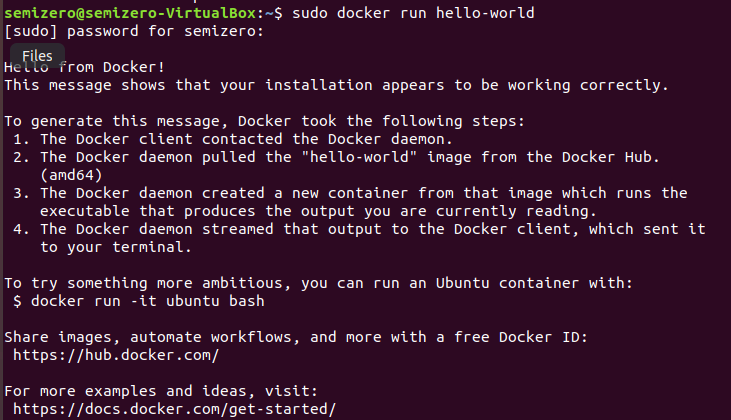
3. Docker 권한 설정
- docker 관련 명령을 수행하려면 sudo를 앞에 붙여 주어야 하는데, host 의 기본 유저에도 권한을 주기 위해서 아래와 같은 명령어를 새로운 터미널에서 수행!!
$ sudo usermod -a -G docker $USER
$ sudo service docker restart- 만약 root 유저라면 sudo -i를 통해 sudo를 계속 입력하지 않게 할 수도 있다.
[Docker의 기본적인 명령어]
1. Docker images
- 로컬에 존재하는 Docker image리스트를 출력하는 커맨드
$ docker images2. Docker pull
- docker image repository 부터 Docker image를 가져오는 커맨드
$ docker pull ubuntu:18.04- docker.io/library라는 이름의 repository에서 ubuntu:18.04라는 image를 로컬 노트북에 다운로드
- docker.io나 docker hub와 같은 repository 대신에, 특정 private repository에서 docker image를 가져와야 하는 경우 => docker login을 통해서 특정 repository를 바라보도록 한 뒤, docker pull 수행
3. Docker ps
- 현재 실행중인 도커 컨테이너 리스트를 출력하는 커맨드
$ docker ps
$ docker ps -a4. Docker run
- 도커 컨테이너를 실행시키는 커맨드
$ docker run -it --name demo1 ubuntu:18.04 /bin/bash- -it: -i + -t
- container를 실행시킴과 동시에 interactive 한 terminal로 접속시켜줌
- --name: name
- 컨테이너 id 대신, 구분하기 쉽도록 이름을 지정
- /bin/bash
- 컨테이너를 실행시킴과 동시에 실행할 커맨드로, /bin/bash 는 bash터미널을 사용!
5. Docker exec
- Docker 컨테이너 내부에서 명령을 내리거나 내부로 접속하는 커맨드
6. Docker logs
- Docekr 컨테이너의 log를 확인하는 커맨드
7. Docker stop
- 실행 중인 도커 컨테이너를 중단시키는 커맨드
$ docker stop demo3
$ docker stop demo2
$ docker stop demo18. Docker rm
- 도커 컨테이너를 삭제하는 커맨드
$ docker rm demo3
$ docker rm demo2
$ docker rm demo1
'Cloud > Container' 카테고리의 다른 글
| [Kubernetes] Port-forwarding(포트포워딩) 실습 (0) | 2024.01.25 |
|---|---|
| [Kubernetes] 서비스 Port 유형 정리 (0) | 2024.01.25 |
| [Docker] Docker Image와 Dockerfile (0) | 2023.05.01 |
Comments



